Wenn Sie eine Formel löschen, wird auch das Ergebnis der Formel gelöscht. Wenn Sie den Wert nicht löschen möchten, können Sie stattdessen nur die Formel entfernen.
Löschen einer Formel
-
Wählen Sie die Zelle oder den Zellbereich aus, die die Formel enthalten.
-
Drücken Sie ENTF.
Löschen einer Formel, aber beibehalten der Ergebnisse
Dazu kopieren Sie die Formel, und fügen Sie dann mithilfe der Option Werte einfügen in derselben Zelle ein.
-
Wählen Sie die Zelle oder den Zellbereich aus, die die Formel enthält.
Wenn es sich bei der Formel um eine Arrayformel handelt, müssen Sie zuerst alle Zellen in dem Zellbereich auswählen, der die Arrayformel enthält:-
Klicken Sie in der Matrixformel auf eine Zelle.
-
Klicken Sie auf der Registerkarte Start in der Gruppe Bearbeiten auf Suchen und Auswählen, und klicken Sie dann auf Gehe zu.
-
Klicken Sie auf Inhalte.
-
Klicken Sie auf Aktuelles Array.
-
-
Klicken Sie auf der Registerkarte Start in der Gruppe Zwischenablage auf Kopieren

-
Klicken Sie auf der Registerkarte Start in der Gruppe Zwischenablage auf den Pfeil unter Einfügen

Löschen einer Matrixformel
Um eine Arrayformel zu löschen, stellen Sie sicher, dass Sie alle Zellen im Zellbereich auswählen, der die Arrayformel enthält. Gehen Sie dazu folgendermaßen vor:
-
Klicken Sie in der Matrixformel auf eine Zelle.
-
Klicken Sie auf der Registerkarte Start in der Gruppe Bearbeiten auf Suchen und Auswählen, und klicken Sie dann auf Gehe zu.
-
Klicken Sie auf Inhalte.
-
Klicken Sie auf Aktuelles Array.
-
Drücken Sie ENTF.
Löschen einer Formel, aber beibehalten der Ergebnisse
-
Wählen Sie die Zelle oder den Zellbereich aus, die die Formel enthält.
-
Klicken Sie auf Start > Kopieren (oder drücken Sie STRG+C).
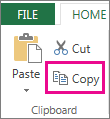
-
Klicken Sie unter Werte einfügen > auf Start > Pfeil.
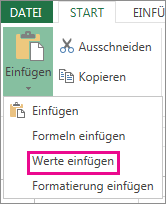
Benötigen Sie weitere Hilfe?
Sie können jederzeit einen Experten in der Excel Tech Community fragen oder Unterstützung in den Communities erhalten.










